苹果手机是现代人生活中必不可少的智能设备,拥有强大的功能和便捷的操作方式,在日常使用中我们经常会遇到需要将照片传输给其他设备或朋友的情况。而苹果手机提供的AirDrop功能,则是一种非常便捷快速的方式,可以实现手机之间的照片互传。通过简单的几步操作,就能轻松完成照片传输,让我们一起来了解一下如何使用AirDrop来实现苹果手机之间的照片传输吧!
苹果手机怎么使用AirDrop互传照片
步骤如下:
1.首先我们先打开自己的手机,在手机桌面,找到设置的图标并点击进入。如图所示
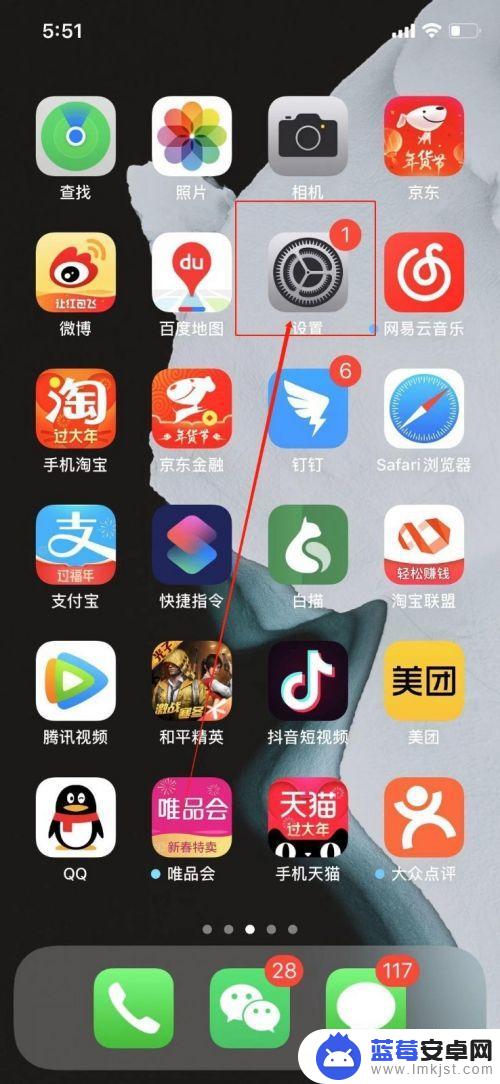
2.在设置页面中,找到并点击“蓝牙”。如图所示
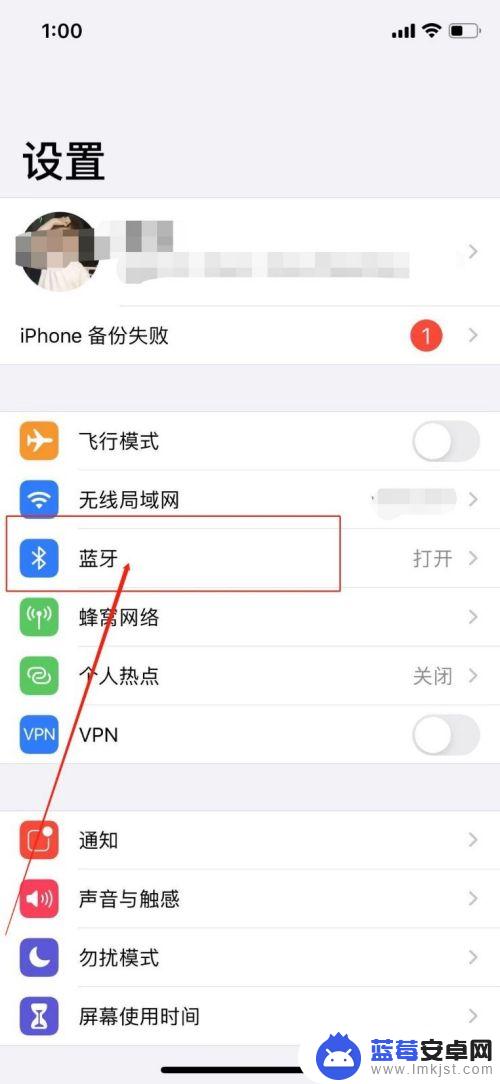
3.在蓝牙页面,将蓝牙开启。如图所示
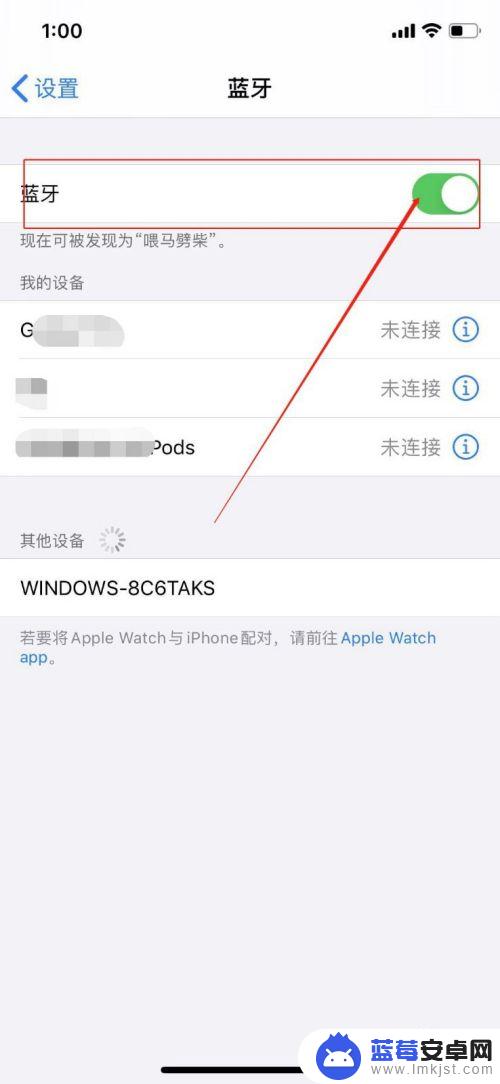
4.接着返回手机桌面,找到“照片”图标并点击打开。如图所示
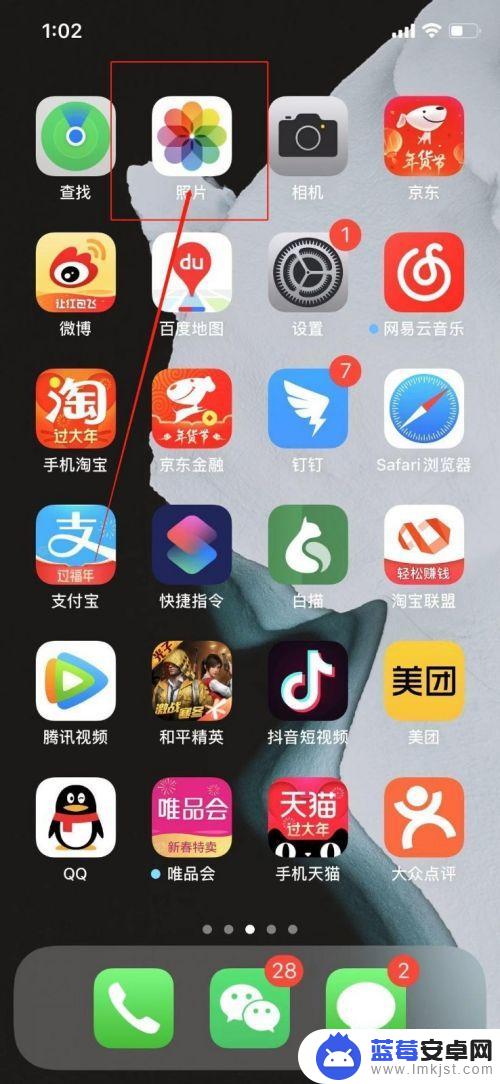
5.在相册列表中,点击页面右上角的“选择”。如图所示
6.选择我们要分享的照片。如图所示
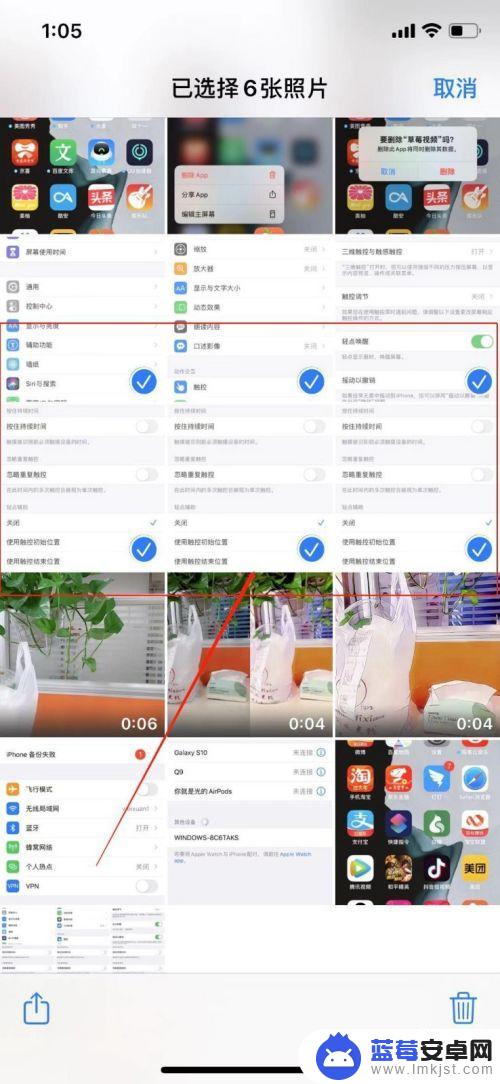
7.选择好照片之后,点击页面左下角的分享按键。如图所示
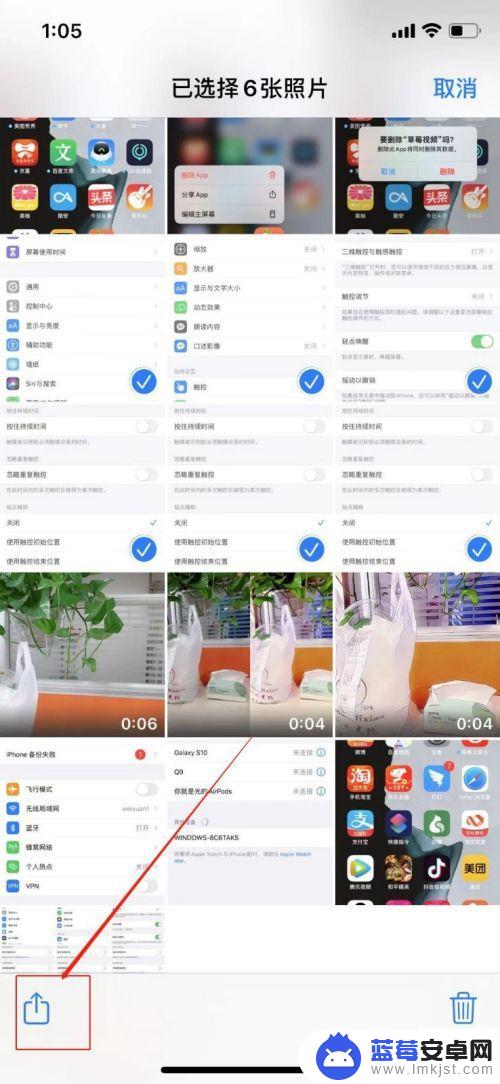
8.在弹窗的隔空投送下面找到我们要分享的设备,轻点即可将照片发送给对方。
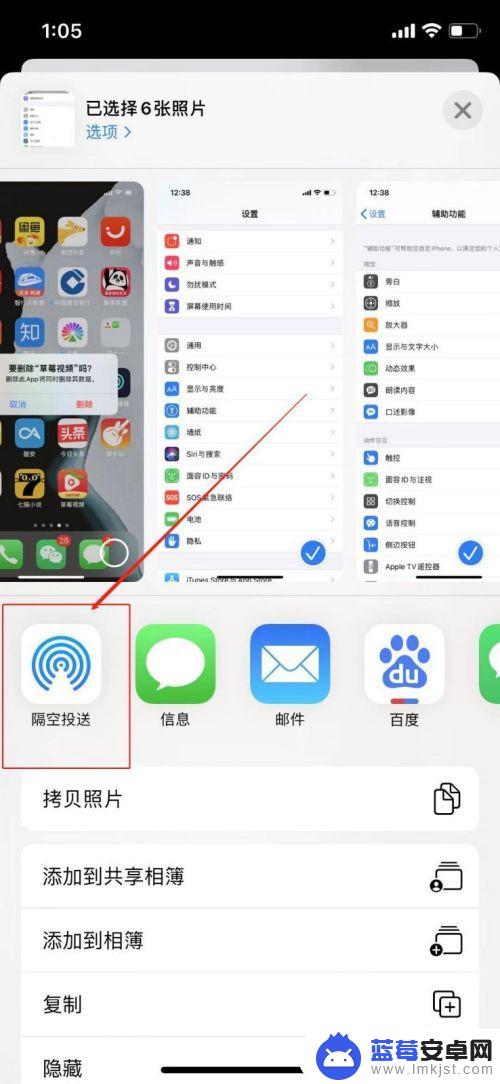
以上就是苹果手机怎样互相传照片的全部内容,如果有遇到这种情况,那么你就可以根据小编的操作来进行解决,非常的简单快速,一步到位。












